macOS 15 Sequoia, ra mắt vào tháng 6/2024, mang đến những cải tiến đáng kể về hiệu suất, trí tuệ nhân tạo và trải nghiệm người dùng. Với những tính năng mới giúp cải thiện công việc và giải trí, đây là bản cập nhật đáng mong đợi cho người dùng MacBook và máy iMac. Hãy cùng Thế Giới Di Động tìm hiểu trong bài viết dưới đây!
1. Giới thiệu về macOS Sequoia
macOS 15 Sequoia là bản cập nhật quan trọng dành cho MacBook, nâng cao hiệu suất và cải thiện trải nghiệm người dùng. Với sự tích hợp sâu hơn của trí tuệ nhân tạo thông qua Apple Intelligence, macOS 15 Sequoia giúp người dùng hoàn thành công việc hiệu quả hơn và sáng tạo hơn.
Ngoài ra, macOS Sequoia còn giới thiệu các công cụ Phản Chiếu iPhone, sắp xếp cửa sổ thông minh, ứng dụng Mật khẩu mới và nhiều cải tiến khác, mang đến trải nghiệm mượt mà và trực quan hơn cho người dùng.
2. Những tính năng mới đáng chú ý trên macOS Sequoia
Apple Intelligence – Trí tuệ nhân tạo trên Mac
Apple giới thiệu hệ thống AI mới giúp cải thiện khả năng làm việc với văn bản, tạo hình ảnh và hỗ trợ người dùng với Siri được cải tiến mới.
Apple Intelligence, hiện được tích hợp với ChatGPT, hỗ trợ chỉnh sửa nội dung, đề xuất cách diễn đạt mượt mà hơn và thậm chí tạo hình ảnh minh họa. Siri cũng trở nên thông minh hơn khi có thể hiểu ngữ cảnh và hỗ trợ bạn thực hiện nhiều tác vụ một cách tự nhiên hơn.
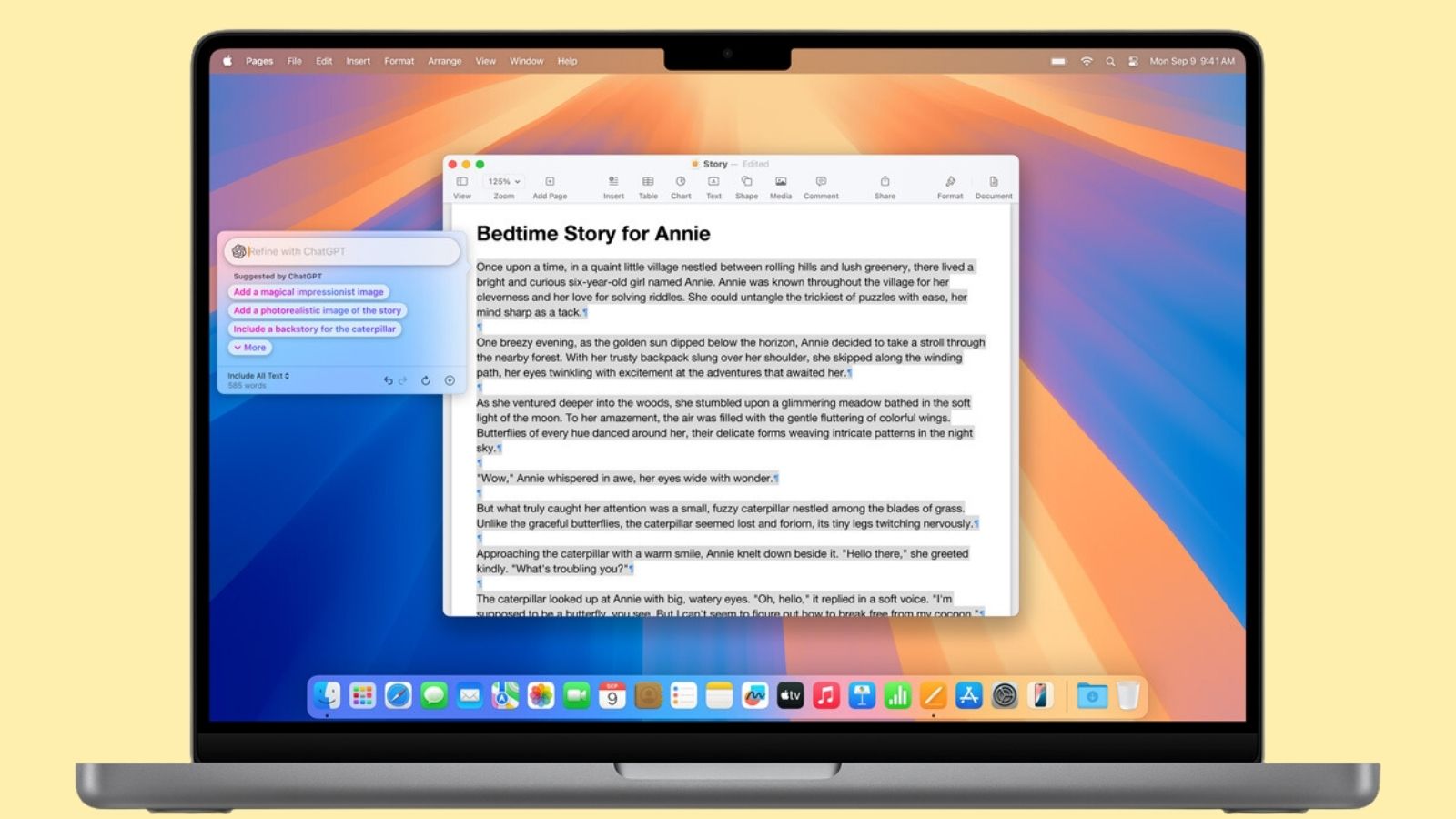
Apple Intelligence tích hợp với ChatGPT giúp viết mail nhanh chóng hơn. Nguồn: Apple
iPhone Mirroring - Phản chiếu iPhone trên Mac
Đây là tính năng mới khi bạn đồng thời nâng cấp iPhone lên iOS 18 và máy tính lên MacOS 15. iPhone Mirroring cho phép bạn điều khiển iPhone trực tiếp từ MacBook, nhận thông báo, trả lời tin nắn và kéo thả tệp dễ dàng.
Khi đang làm việc, hoặc những lúc không tiện cầm điện thoại lên để kiểm tra tin nhắn hay thông báo, tất cả đều có thể thực hiện ngay trên màn hình Mac.
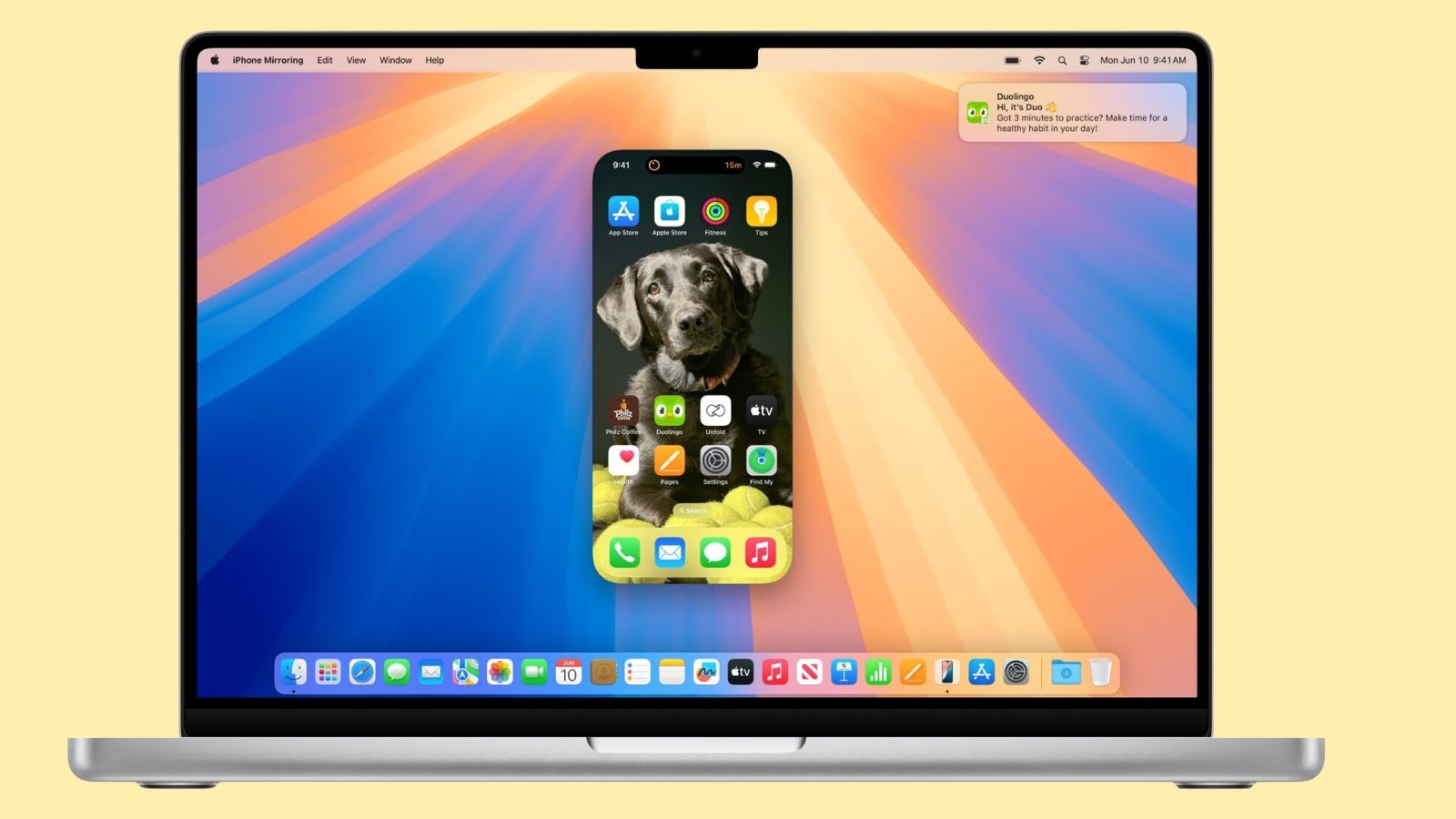
Tính năng phản chiếu iPhone trên macOS 15. Nguồn: Apple
Window Tiling - Sắp xếp cửa sổ thông minh
macOS Sequoia giúp bạn quản lý cửa sổ làm việc hiệu quả hơn bằng cách kéo, thả và sắp xếp tùy theo nhu cầu sử dụng.
Nếu bạn thường xuyên mở nhiều cửa sổ cùng lúc, tính năng này giúp bạn tổ chức không gian làm việc một cách khoa học mà không phải mất thời gian căn chỉnh từng cửa sổ. Điều này đặc biệt hữu ích cho những ai làm việc đa nhiệm hoặc cần so sánh nhiều nội dung cùng lúc.
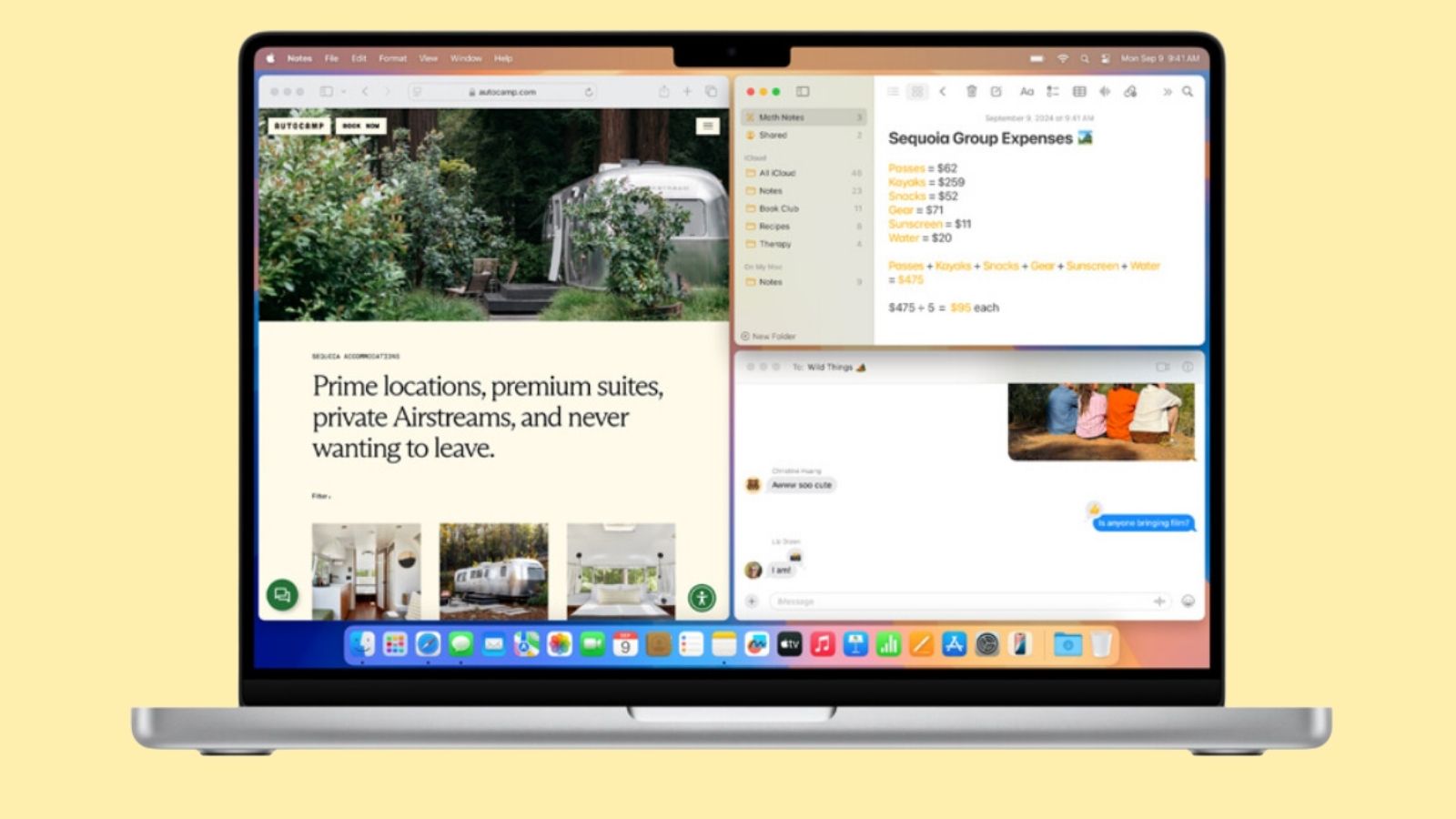
Bạn có thể chia nhiều cửa sổ cùng lúc trên màn hình. Nguồn: Apple
Ứng dụng Mật khẩu (Passwords App)
Apple đã ra mắt ứng dụng quản lý mật khẩu riêng, giúp người dùng lưu trữ an toàn thông tin đăng nhập trên tất cả các thiết bị Apple và cả Windows.
Điều này giúp bạn tiết kiệm thời gian khi đăng nhập vào các dịch vụ trực tuyến, đồng thời an tâm hơn khi sử dụng hệ sinh thái bảo mật của Apple.
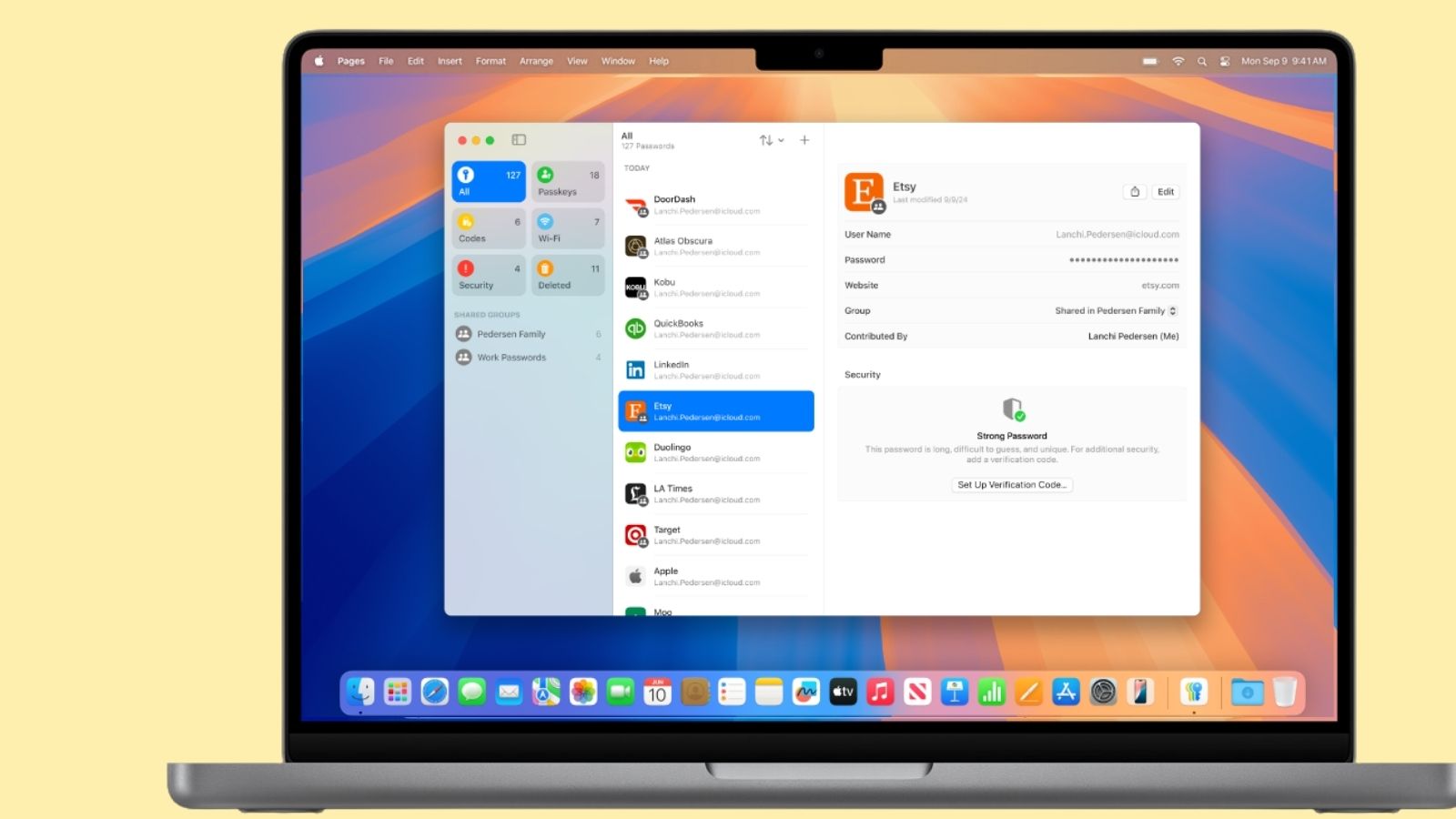
Giao diện của ứng dụng mật khẩu. Nguồn: Apple
Nâng cấp trình duyệt Safari
Safari nhanh hơn, thông minh hơn với tính năng "Highlights" giúp hiển thị thông tin quan trọng trên trang web. Chế độ đọc được cải tiến, tăng cường quyền riêng tư và tối ưu hóa hiệu suất duyệt web.
Nếu bạn hay đọc báo hoặc nghiên cứu thông tin trên web, Safari mới giúp bạn dễ dàng tóm tắt nội dung quan trọng mà không cần cuộn qua nhiều đoạn văn bản dài. Tốc độ duyệt web nhanh hơn cũng giúp tiết kiệm thời gian.
Cải tiến trải nghiệm gọi video
macOS Sequoia nâng cấp tính năng gọi video với chế độ xem trước nội dung trước khi chia sẻ, giúp người dùng chuẩn bị kỹ càng hơn. Đây là một giải pháp khá hữu ích để giúp bạn chuẩn bị chỉn chu trước các buổi thuyết trình quan trọng.
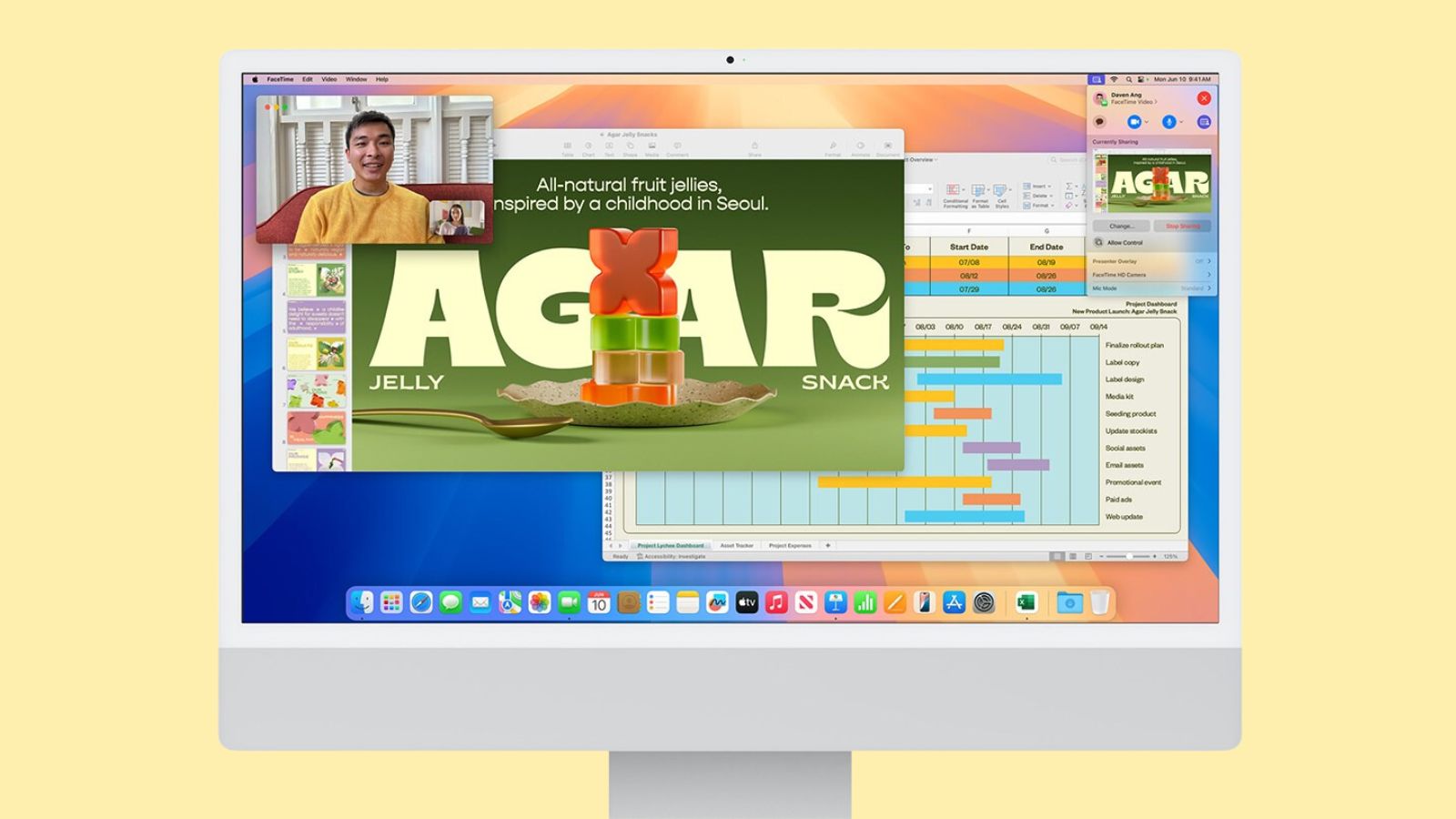
Bạn có thể xem trước màn hình trình chiếu. Nguồn: Apple
Khi sử dụng Zoom, Microsoft Teams hoặc FaceTime, bạn có thể xem trước nội dung mà bạn sắp chia sẻ, chọn chia sẻ toàn bộ màn hình hoặc chỉ một ứng dụng cụ thể. Điều này giúp bạn kiểm soát nội dung tốt hơn, tránh những sai sót không mong muốn và đảm bảo bài thuyết trình hoặc cuộc họp diễn ra chuyên nghiệp hơn.
Bên cạnh đó, Apple cũng bổ sung thêm các hình nền (background) khi gọi video, giúp cho bạn xuất hiện chuyên nghiệp hơn trong các cuộc gọi video.
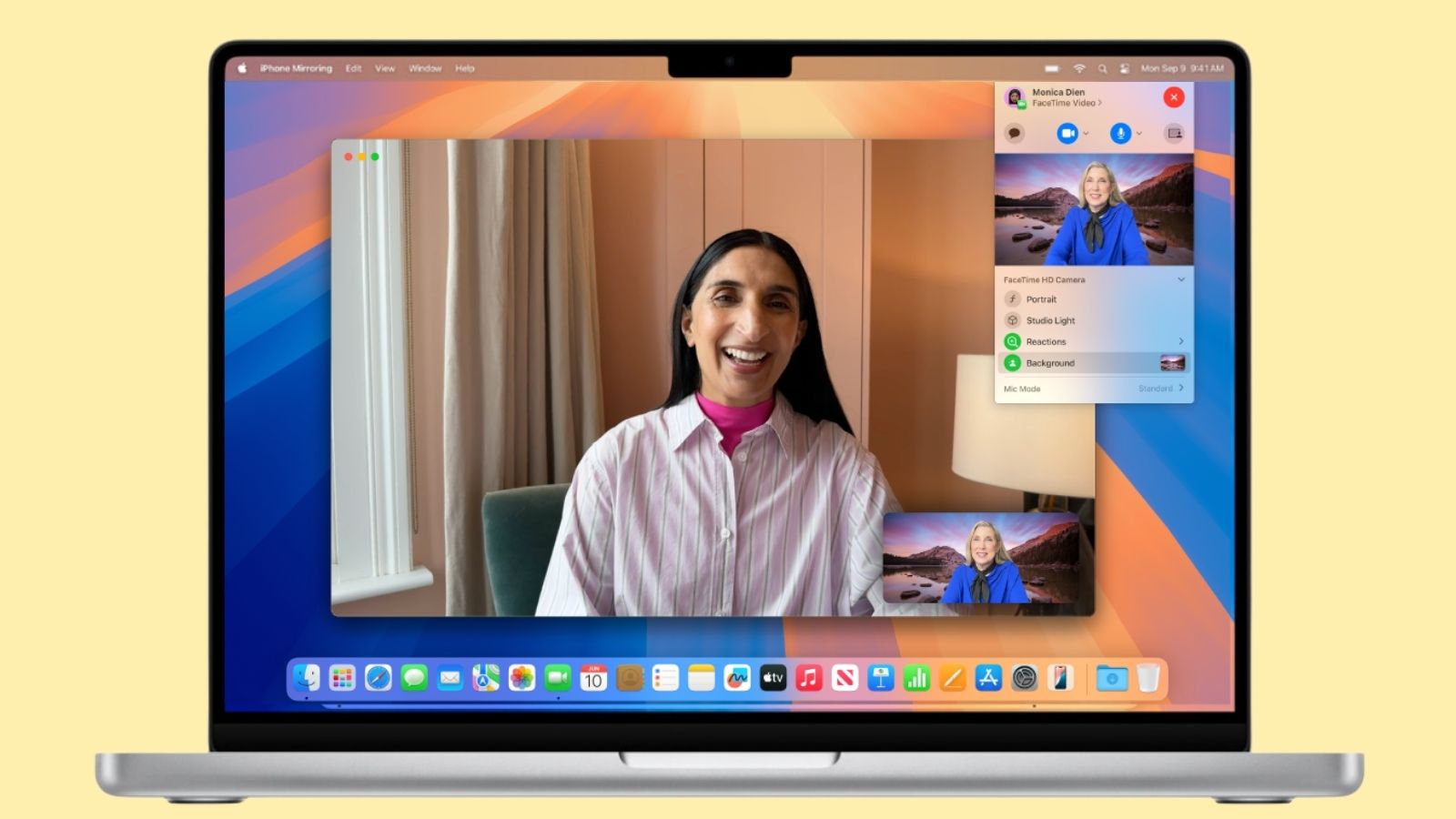
Trải nghiệm hình nền chuyên nghiệp hơn khi gọi video
Hỗ trợ nhiều tựa game mới
macOS Sequoia tận dụng tối đa sức mạnh của công nghệ Metal 3 và chip Apple silicon (thế hệ chip M) để mang đến trải nghiệm chơi game mượt mà, tốc độ khung hình cao và đồ họa chất lượng đỉnh cao. Nhiều tựa game nổi tiếng như Prince of Persia: The Lost Crown, Frostpunk 2, Dead Island 2 đã được tối ưu hóa hoặc sẽ sớm có mặt trên Mac. Để cập nhật các tựa game mới, bạn có thể xem tại App Store.
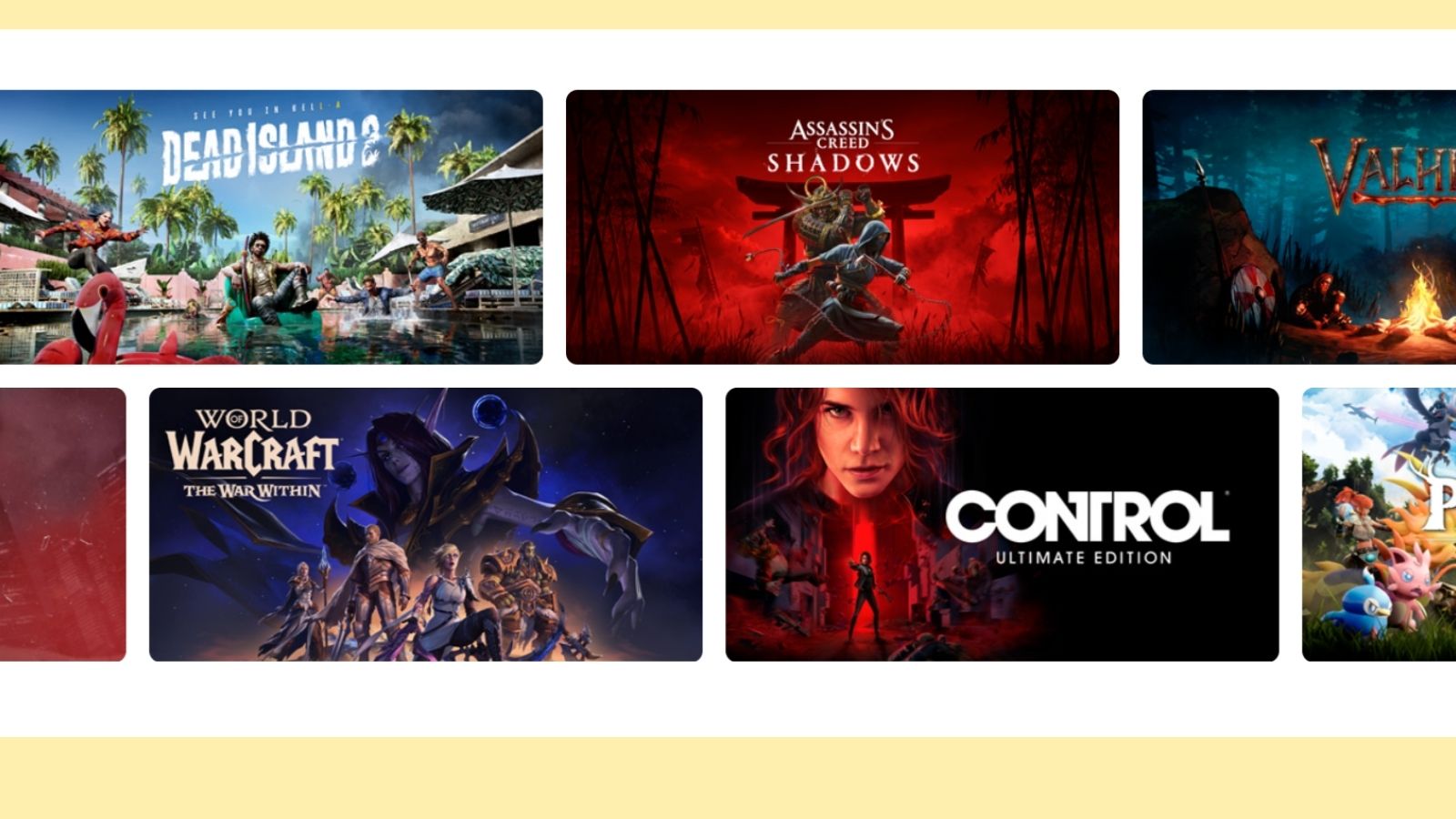
Hình ảnh một số tựa game sẽ được hỗ trợ trên macOS 15
3. Những thiết bị Mac nào được hỗ trợ macOS Sequoia?
Dưới đây là danh sách các dòng MacBook và máy Mac có thể nâng cấp lên macOS Sequoia
- MacBook Air (từ 2020 trở lên)
- MacBook Pro (từ 2018 trở lên)
- iMac (từ 2019 trở lên)
- Mac Mini (từ 2018 trở lên)
- Mac Studio (từ 2022 trở lên)
- Mac Pro (từ 2019 trở lên)
Sản phẩm tương thích với macOS Sequoia đang kinh doanh tại Thế Giới Di Động:
MacBook
iMac
SĂN NGAY MÃ GIẢM SỐC TGDĐ TẠI ĐÂY
4. Có nên nâng cấp lên macOS Sequoia không? Hướng dẫn cập nhật lên macOS Sequoia
macOS 15 Sequoia được trang bị các tính năng AI tiên tiến, không chỉ nâng cao hiệu suất làm việc mà còn cải thiện trải nghiệm giải trí. Vì vậy, nếu bạn muốn tận dụng tối đa khả năng của MacBook, đây là bản cập nhật đáng để nâng cấp.
Lưu ý: Trước khi cập nhật, bạn hãy sao lưu dữ liệu quan trọng để tránh việc bị mất dữ liệu
Bước 1: Để cập nhật lên macOS Sequoia, bạn cần xem thiết bị có hỗ trợ hay không.Click vào biểu tượng quả táo ở góc trái trên cùng. Click vào "Cài đặt hệ thống"
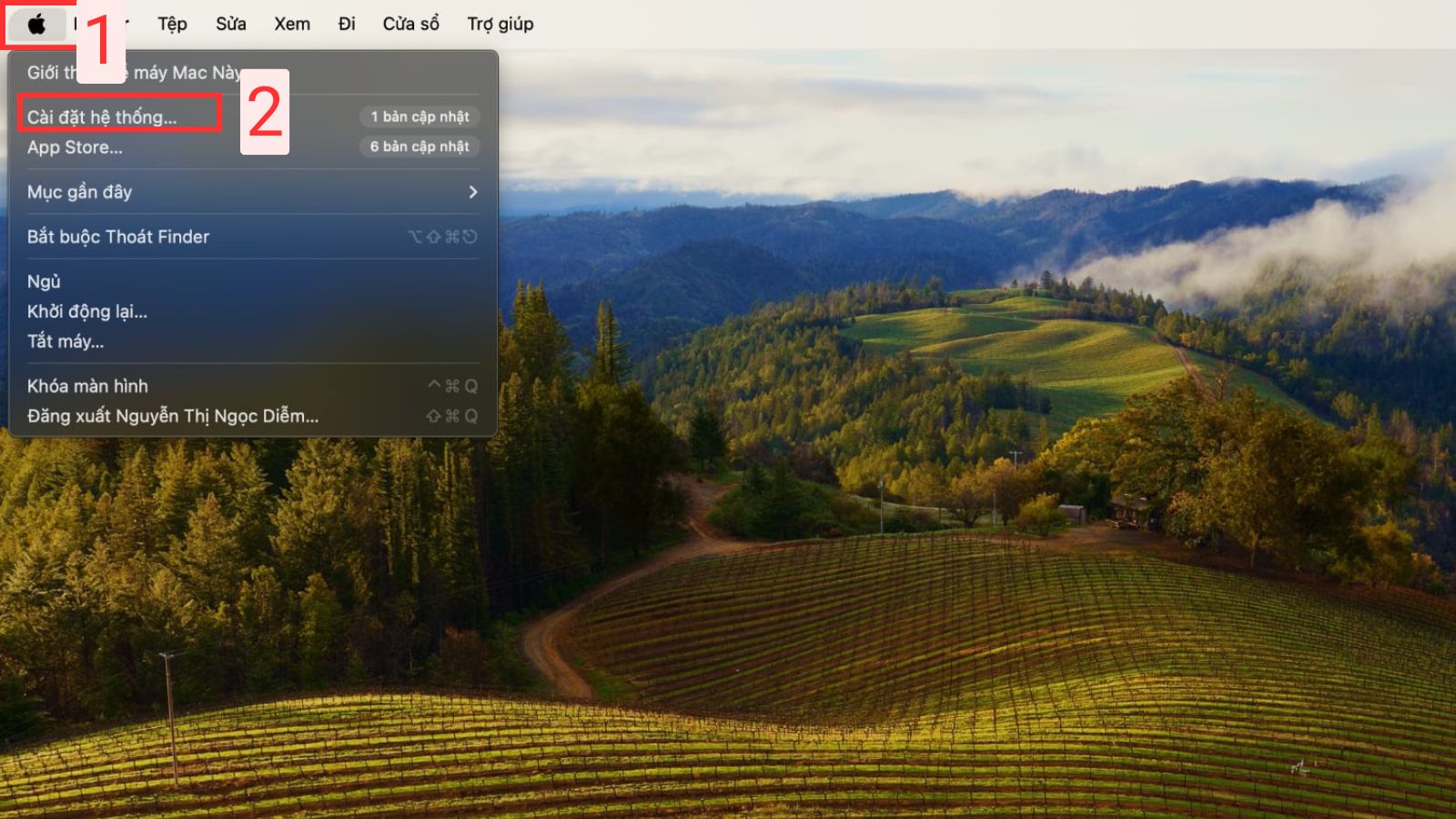
Click vào biểu tượng quả táo > chọn Cài đặt hệ thống
Bước 2: Bạn cuộn xuống phía dưới, chọn Cài đặt chung > Cập nhật phần mềm.
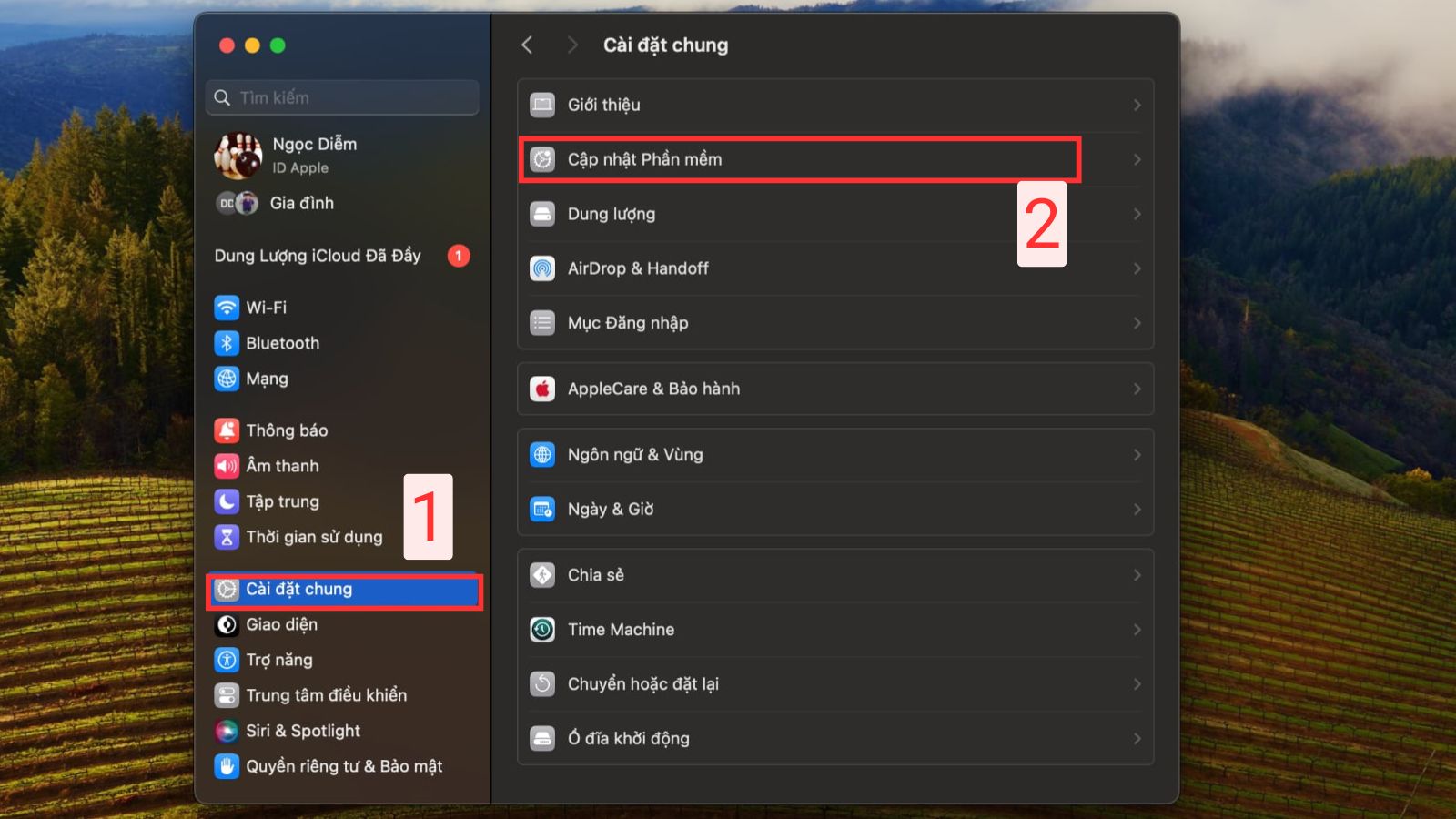
Chọn cập nhật phần mềm
Bước 3: Chọn Cập nhật phần mềm và đợi MacBook kiểm tra bản cập nhật.
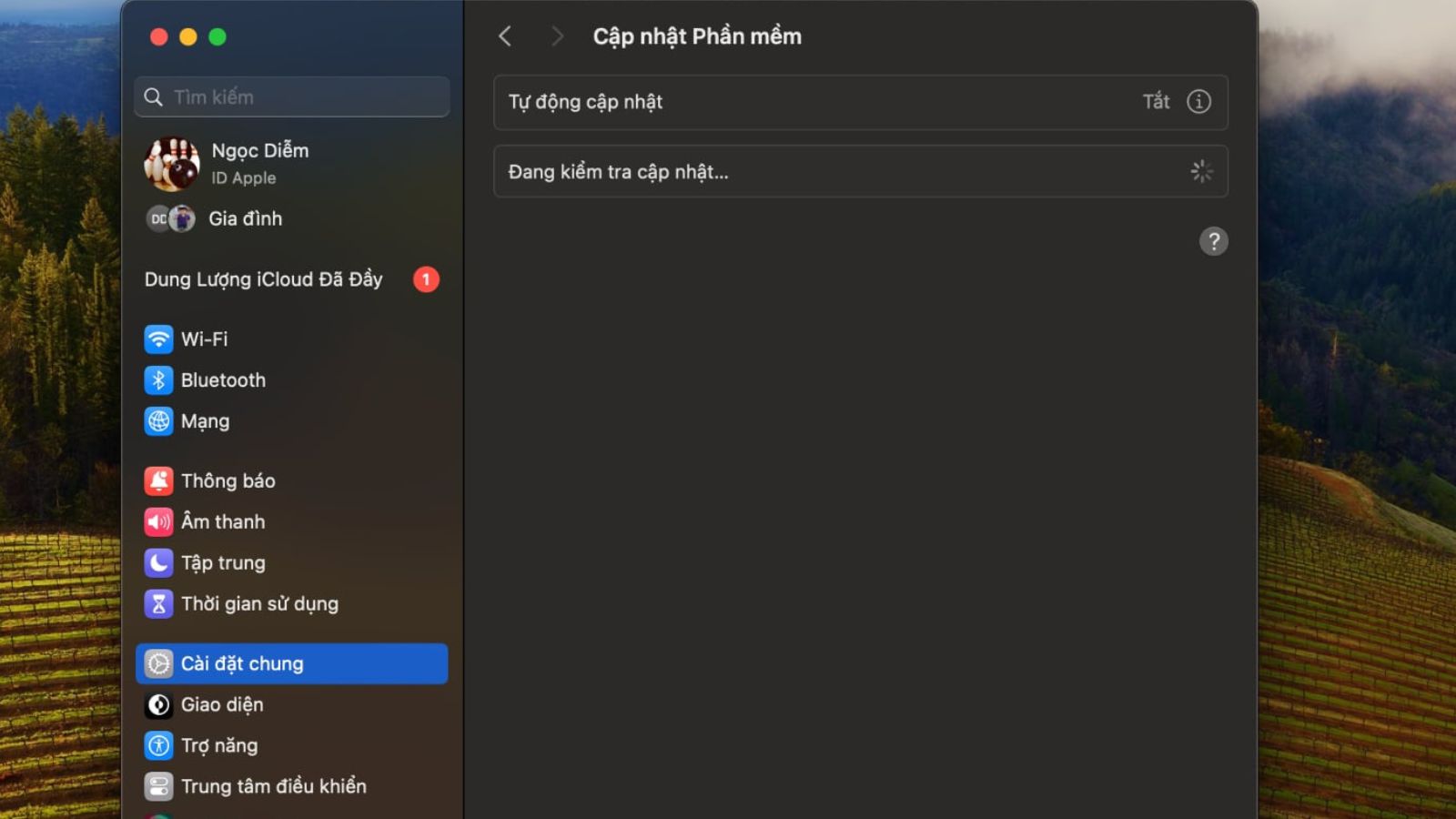
Chờ Hệ thống cập nhật hệ điều hành mới nhất
Bước 4: Chọn Nâng cấp ngay bây giờ để cập nhật.
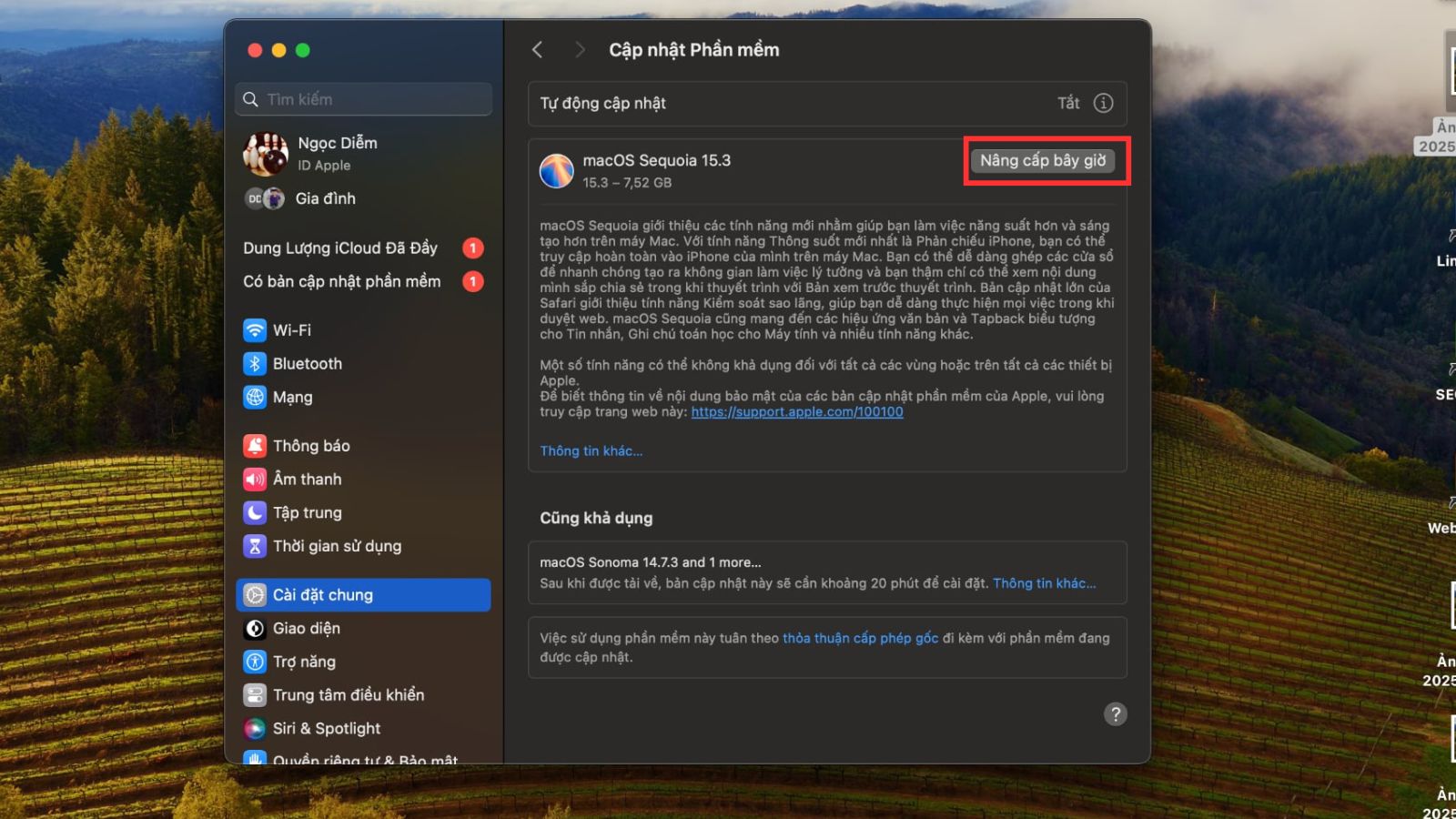
Chọn nâng cấp ngày để cập nhật bản mới nhất
Bài viết trên đây là những thông tin về macOS 15 Sequoia mà Thế Giới Di Động tổng hợp được. Mong rằng nó sẽ giúp ích cho bạn. Hẹn gặp lại bạn ở các bài viết sau!
 Điện thoại
Điện thoại
 Laptop
Laptop
 Phụ kiện
Phụ kiện di động
Phụ kiện
Phụ kiện di động![thumb menu]()
![thumb menu]()
![thumb menu]()
![thumb menu]()
![thumb menu]()
![thumb menu]()
![thumb menu]()
![thumb menu]()
![thumb menu]()
![thumb menu]()
![thumb menu]()
![thumb menu]()
![thumb menu]()
![thumb menu]()
![thumb menu]()
![thumb menu]()
![thumb menu]()
 Smartwatch
Smartwatch
 Đồng hồ
Đồng hồ
 Tablet
Tablet
 Máy cũ, Thu cũ
Máy cũ, Thu cũ
Máy cũ, Thu cũ
Máy cũ, Thu cũ![thumb menu]()
![thumb menu]()
 Màn hình, Máy in
Màn hình, Máy in
 Sim, Thẻ cào
Sim, Thẻ cào
 Dịch vụ tiện ích
Thanh toán hóa đơn
Dịch vụ tiện ích
Thanh toán hóa đơn![thumb menu]()
![thumb menu]()
![thumb menu]()
![thumb menu]()
![thumb menu]()
![thumb menu]()
![thumb menu]()
![thumb menu]()
![thumb menu]()
![thumb menu]()
![thumb menu]()
![thumb menu]()
![thumb menu]()
![thumb menu]()
![thumb menu]()
![thumb menu]()
![thumb menu]()





































































